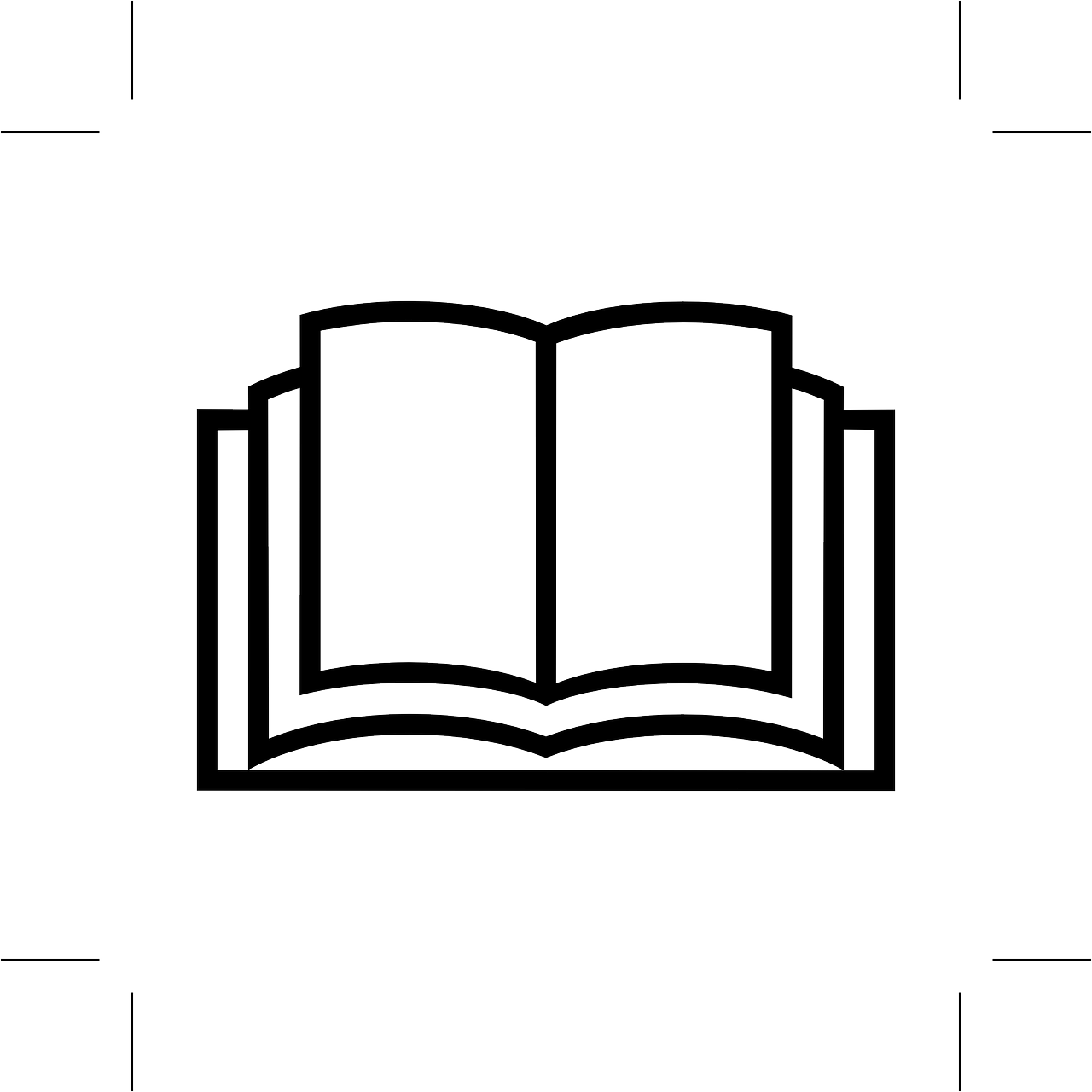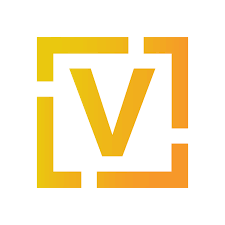Deze optie kan uitsluitend door een kaderlid met de de rol "webbeheerder" worden uitgevoerd door in te loggen via de Back-end van de groeperingenwebsite!
- Zorg dat je (eenmalig) al eens ingelogd bent aan de voorkant van je website (met je login van www.hcc.nl) (anders kan je straks niet aan 'de achterkant' inloggen)
In dit voorbeeld gaan we foto fade5.jpg "klikbaar" maken.
(Dit is een aanvulling op "foto's van de banner op de homepage aanpassen").
- Ga naar - Componenten
en dan - S5 Image and Content Fader v4
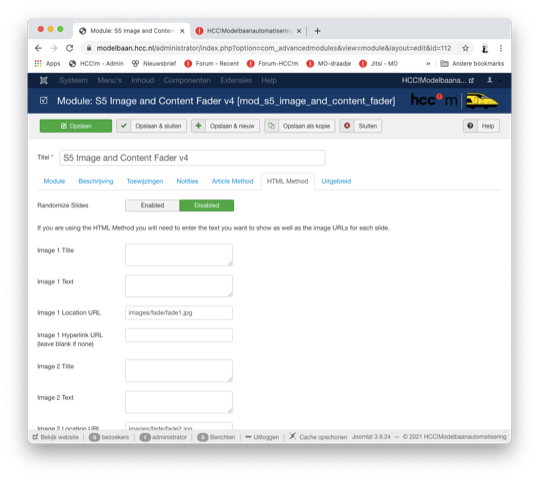
- Ga dan naar de tab "HTML method". Dan ben je hier:
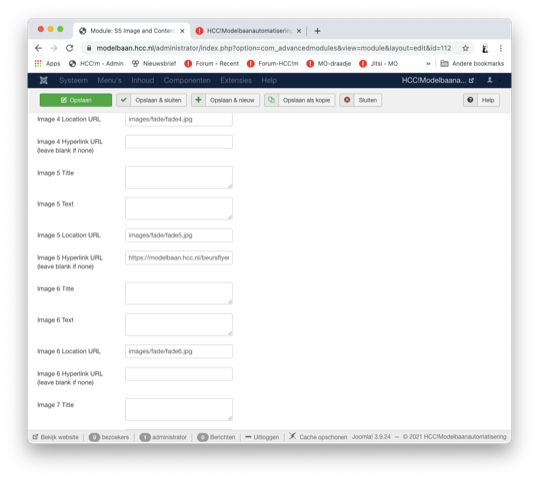
- Vul hier bij "Image5" de hele URL van het artikel waar je naar toe wilt klikken.
Belangrijk: deze stappen moeten herhaald worden als je foto "fade5.jpg" aanpast !
Tenslotte kun je testen of het juiste doel behaald is. Klik links onderaan op 'Bekijk website'.
Dan komt de homepage van de groepering met de foto-carrousel in beeld.
Als je nu op de foto fade5.jpg klikt met de muis zul je doorverwezen worden naar het ingevoerde url van het artikel dat je wilt tonen.
De kans is groot dat het nu lijkt of de actie NIET geslaagd is en de oude foto's worden getoond! Dat komt omdat de browser cache eerst ververst moet worden.
Om de ultieme test uit te voeren vergeet niet om op 'CTRL F5' (Windows)
of 'Command R' (Apple) te toetsen:
Dit zorgt voor het leegmaken van de oude cache pagina !